Excel-Tipp: Datenreihen manuell ausfüllen
Wenn Sie für eine Spalte oder Zeile eine bestimmte Datenreihe benötigen, können Sie die Abstände und den Endpunkt manuell bestimmen. Excel ergänzt danach die Datenreihe völlig automatisch. So geht's.
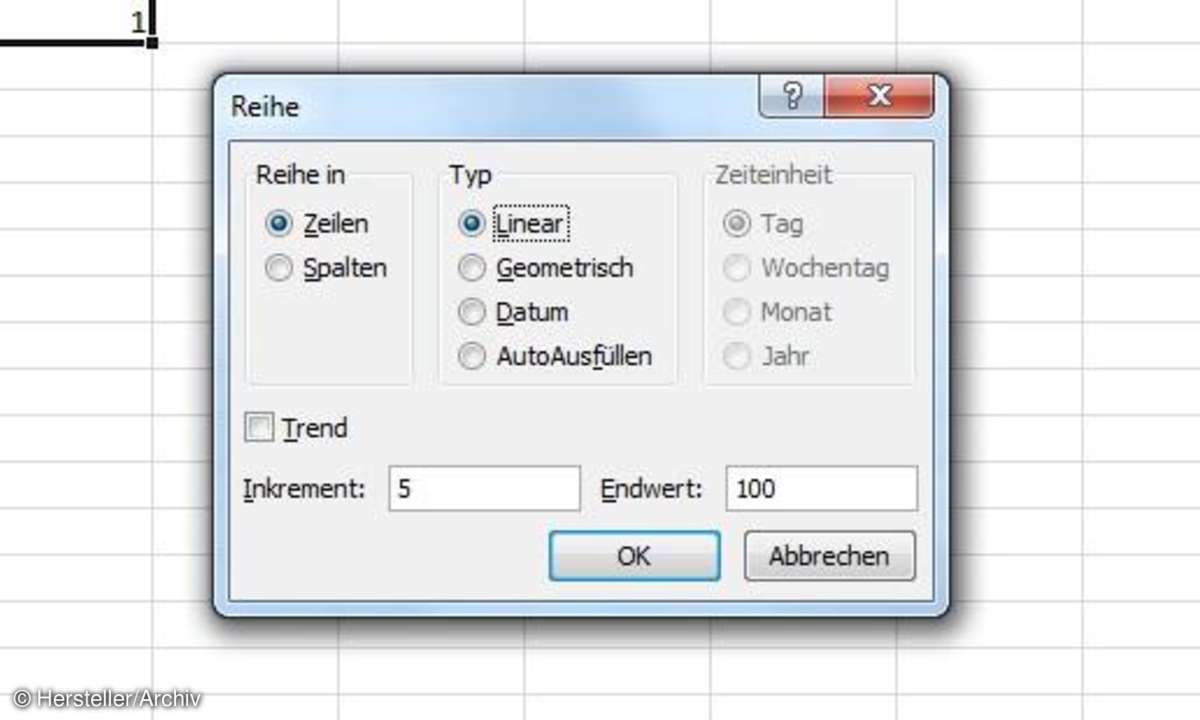
Schritt 1: Anfangswert einfügen Tragen Sie in die erste Zelle Ihrer Datenreihe den Anfangswert ein und drücken Sie "Enter". Schritt 2: Option "Reihe" wählen Im Anschluss markieren Sie die Zelle erneut mit einem Mausklick und klicken im Register "Start" und dem Menü "Bearbeiten" auf die Fun...
Schritt 1: Anfangswert einfügen
Tragen Sie in die erste Zelle Ihrer Datenreihe den Anfangswert ein und drücken Sie "Enter".
Schritt 2: Option "Reihe" wählen
Im Anschluss markieren Sie die Zelle erneut mit einem Mausklick und klicken im Register "Start" und dem Menü "Bearbeiten" auf die Funktion "Füllbereich". Hier wählen Sie die Option "Reihe". Im folgenden Fenster aktivieren Sie unter "Reihe in" je nach Bedarf den Eintrag "Zeilen" (für eine waggrechte Datenreihe rechts neben dem Anfangswert) oder "Spalten" (für eine senkrechte Datenreihe unter dem Anfangswert).
Schritt 3: Datenreihe definieren
Als "Typ" verwenden Sie "Linear" oder "Geometrisch". Nun legen Sie noch das "Inkrement", die Variable zur Erhöhung oder Verringerung des Basiswertes sowie den "Endwert" fest, bei dem Ihre Datenreihe, abhängig vom Inkrement, entweder annähernd zuvor oder genau endet. Haben Sie als Typ "Linear" gewählt, wird das Inkrement ausgehend von dem Startwert bis zum Erreichen des Endwertes aufaddiert. Bei der "Geometrie"-Variante wird das Inkrement mit dem Vorgänger multipliziert.
Schritt 4: Eingaben bestätigen
Haben Sie alles festgelegt, klicken Sie auf "OK" und Excel erstellt nach Ihren Vorgaben die Datenreihe. Sie können auch mit Uhrzeiten (z.B. eine Datenreihe aller 00:15 Minuten), Kommazahlen oder Minuswerten arbeiten.












